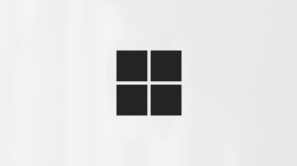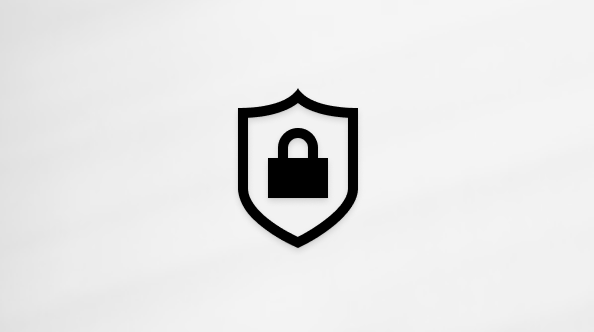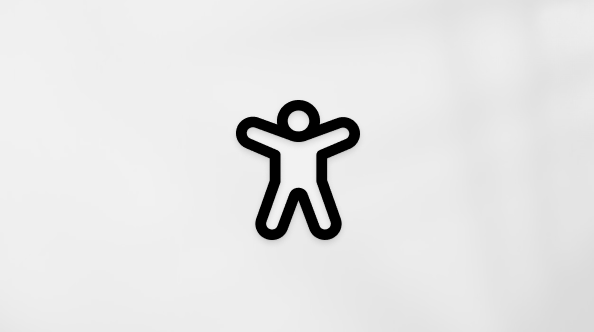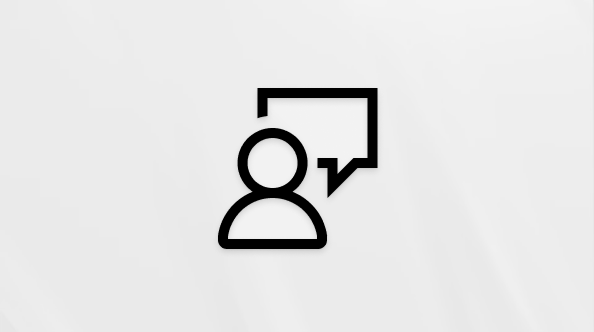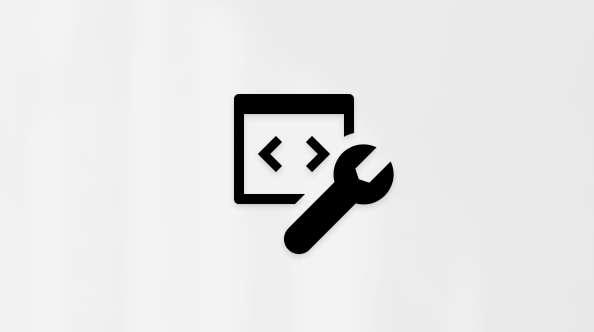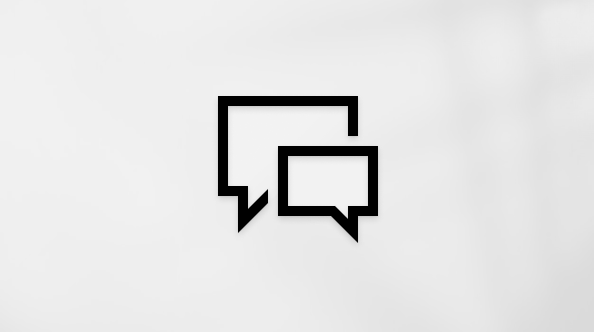De Microsoft 365-apps fungerer sammen med indstillingerne og funktionerne for hjælp til handicappede på de fleste enheder. Disse indstillinger kan være med til at gøre dem nemmere at bruge. Du kan f.eks. ændre farvekontrasten for at gøre skærmen nemmere at se eller styre enheden med tastaturet i stedet for en mus osv.
Den måde, du vælger disse indstillinger på, afhænger af, hvilken type enhed du har: Windows, Mac, iOS eller Android. Du kan få mere at vide om hjælp til handicappede i Microsoft 365ved at gå til Gør dit indhold tilgængeligt for alle.
BrugMicrosoft 365-apps med de indbyggede Windows 11tilgængelighedsfunktioner, indstillinger og værktøjer, f.eks skærmlæseren Oplæser, Forstørrelsesglas, kontrasttemaer og meget mere.
I dette emne
Brug af Oplæser
Oplæser er en skærmlæsningsapp, der er indbygget iWindows 11, ogMicrosoft 365 apps er optimeret til Oplæser. Du kan få mere at vide om Oplæser ved at gå til Komplet vejledning til Oplæser.
-
Du starter Oplæser ved at trykke på Ctrl+Windows-tasten+Enter.
Brug kontrasttemaer
Hvis du vil have mere farvekontrast for bedre at se tekst og elementer på skærmen og gøre det nemmere for øjnene, kan du aktivere et kontrasttema.
-
Tryk på Windows-tasten+U for at åbne menuen Hjælp til handicappede.
-
Vælg Kontrasttemaer.
-
Vælg et passende tema i menuen Kontrasttemaer , og vælg derefter Anvend.
Du kan finde flere oplysninger under Brug farve og kontrast til hjælp til handicappede i Microsoft 365 og Skift farvekontrast i Windows.
Forstør skærmindholdet
Forstør dele af skærmindholdet med værktøjet Forstørrelsesglas. Du kan indstille Forstørrelsesglas til fuld skærm eller til en Lens-rude.
-
Du kan hurtigt starte Forstørrelsesglas ved at trykke på Windows-tasten+plustegnet (+).
-
Hvis du vil zoome ind, skal du trykke på Windows-tasten+plustegnet (+). Hvis du vil zoome ud, skal du trykke på Windows-tasten+minustegn (-).
-
Når fokus er på Forstørrelsesglas, kan du ændre funktionens indstillinger på værktøjslinjen til Forstørrelsesglas. Tryk på Tabulatortasten eller Skift+Tab for at gå til værktøjslinjen for Forstørrelsesglas. For at vælge en indstilling eller listen over indstillinger skal du trykke på mellemrumstasten. For at afslutte en indstilling eller listen over indstillinger skal du trykke på Esc.
-
Hvis du vil afslutte Forstørrelsesglas og lukke værktøjet, skal du trykke på Windows-tasten+Esc.
Du kan få mere at vide ved at gå til Brug Forstørrelsesglas for at gøre det nemmere at se ting på skærmen.
Ændre tekststørrelsen
Du kan ændre størrelsen på teksten på skærmen uden at justere din skærmopløsning.
-
Tryk på Windows-tasten+U for at åbne menuen Hjælp til handicappede.
-
Vælg Tekststørrelse.
-
Flyt skyderen Tekststørrelse til højre for at justere størrelsen, og vælg derefter Anvend.
Du kan få mere at vide under Gør det nemmere at se Windows.
Skift størrelse eller farve på musemarkøren
Du kan ændre musemarkørens størrelse og farve for at gøre det nemmere at bruge musen.
-
Tryk på Windows-tasten+U for at åbne menuen Hjælp til handicappede.
-
Vælg Musemarkør og touch.
-
Flyt skyderen Størrelse til højre for at justere størrelsen på musemarkøren.
-
Hvis du vil ændre markørens farve, skal du under Typografi for musemarkør vælge en indstilling for at ændre farven på musemarkøren til hvid, sort, inverteret eller en af de lyse anbefalede farver. Hvis du vil tilpasse markørens farve, skal du vælge Vælg en anden farve.
Du kan få mere at vide under Gør musen, tastaturet og andre inputenheder nemmere at bruge.
Brug WindowsTalegenkendelse
Hvis du bruger Talegenkendelse for første gang, skal du konfigurere det.
-
Tryk på Windows-tasten+U for at åbne menuen Hjælp til handicappede.
-
Vælg Tale.
-
Slå kontakten Windows Talegenkendelse til, og følg derefter vejledningen i guiden.
-
Når du har fuldført konfigurationen, kan du bruge selvstudiet til at lære stemmekommandoer at kende og træne din pc i at genkende din stemme.
Du kan få mere at vide om kommandoer i Talegenkendelse under Brug stemmegenkendelse i Windows og Windows Talegenkendelse.
Se også
Brug en skærmlæser med Microsoft 365-apps
Brug deMicrosoft 365-apps med de indbyggedeWindows 10tilgængelighedsfunktioner, indstillinger og værktøjer, f.eks. skærmlæseren Oplæser, Forstørrelsesglas, farver med stor kontrast og meget mere.
I dette emne
Brug menuen Øget tilgængelighed
IWindows 10indeholder menuen Øget tilgængelighed mange indbyggede tilgængelighedsfunktioner og -indstillinger til at understøtte personer med handicap. Du kan finde menuen Øget tilgængelighed under Indstillinger. Du kan også starte tilgængelighedsfunktioner som Oplæser eller Forstørrelsesglas i indstillingerne for Øget tilgængelighed .
-
Hvis du hurtigt vil åbne menuen Øget tilgængelighed, skal du trykke på Windows-tasten +U eller skrive Øget tilgængelighed i søgefeltet.
Brug af Oplæser
Oplæser er en skærmlæsningsapp, der er indbygget i Windows 10, ogMicrosoft 365 apps er optimeret til Oplæser. Du kan få mere at vide om Oplæser ved at gå til Komplet vejledning til Oplæser.
-
Du starter Oplæser ved at trykke på Ctrl+Windows-tasten+Enter.
Brug farve med stor kontrast
Hvis du vil have større farvekontrast for at gøre tekst og elementer på skærmen lettere og mindre anstrengende at kigge på, kan du aktivere tilstanden Stor kontrast.
-
Tryk på Windows-tasten +U for at åbne menuen Øget tilgængelighed.
-
Vælg Stor kontrast.
-
Hvis du vil slå stor kontrast til, skal du slå kontakten Slå stor kontrast til . Windowsviser muligvis skærmbilledet "Vent et par sekunder", før farverne på skærmen ændres.
-
Vælg det tema, der passer dig bedst til dig, i rullemenuen Vælg et tema.
Du kan finde flere oplysninger under Brug farve og kontrast til hjælp til handicappede i Microsoft 365 og Skift farvekontrast i Windows.
Forstør skærmindholdet
Forstør dele af skærmindholdet med værktøjet Forstørrelsesglas. Du kan indstille Forstørrelsesglas til fuld skærm eller til en Lens-rude.
-
Du kan hurtigt starte Forstørrelsesglas ved at trykke på Windows-tasten+plustegnet (+).
-
Hvis du vil zoome ind, skal du trykke på Windows-tasten+plustegnet (+). Hvis du vil zoome ud, skal du trykke på Windows-tasten+minustegn (-).
-
Når fokus er på Forstørrelsesglas, kan du ændre funktionens indstillinger på værktøjslinjen til Forstørrelsesglas. Tryk på Tabulatortasten eller Skift+Tab for at gå til værktøjslinjen for Forstørrelsesglas. For at vælge en indstilling eller listen over indstillinger skal du trykke på mellemrumstasten. For at afslutte en indstilling eller listen over indstillinger skal du trykke på Esc.
-
Hvis du vil afslutte Forstørrelsesglas og lukke værktøjet, skal du trykke på Windows-tasten+Esc.
Du kan få mere at vide ved at gå til Brug Forstørrelsesglas for at gøre det nemmere at se ting på skærmen.
Ændre tekststørrelsen
Du kan ændre størrelsen på teksten på skærmen uden at justere din skærmopløsning.
-
Tryk på Windows-tasten +U for at åbne menuen Øget tilgængelighed.
-
Flyt skyderen Gør tekst større til højre for at justere størrelsen, og vælg derefter Anvend.
-
I menuen Skift størrelsen på apps og tekst i hovedmenuen skal du vælge den indstilling, der passer bedst til dine behov.
Du kan få mere at vide under Gør det nemmere at se Windows.
Ændre størrelse og farve på musemarkøren
Du kan ændre musemarkørens størrelse og farve for at gøre det nemmere at bruge musen.
-
Tryk på Windows-tasten +U for at åbne menuen Øget tilgængelighed.
-
Vælg Musemarkør.
-
Flyt skyderen Skift markørstørrelse til højre for at justere størrelsen.
-
Under Skift markørfarve skal du vælge den indstilling, der passer bedst til dine behov.
Du kan få mere at vide under Gør musen, tastaturet og andre inputenheder nemmere at bruge.
Brug Windows Talegenkendelse
Hvis du bruger Talegenkendelse for første gang, skal du konfigurere det.
-
Tryk på Windows-tasten +U for at åbne menuen Øget tilgængelighed.
-
Vælg Tale.
-
Slå kontakten Slå talegenkendelse til, og følg derefter vejledningen i guiden.
-
Når du har fuldført konfigurationen, kan du bruge selvstudiet til at lære stemmekommandoer at kende og træne din pc i at genkende din stemme.
Du kan få mere at vide om kommandoer i Talegenkendelse under Brug stemmegenkendelse i Windows og Windows Talegenkendelse.
Se også
Brug en skærmlæser med Microsoft 365-apps
MedMicrosoft 365 til Mackan du bruge tilgængelighedsfunktionerne på din Mac til at zoome ind, bruge tastaturgenveje og VoiceOver, den indbyggede macOS-skærmlæser, og høre tekst i dokumenter læst højt.
Du kan finde flere oplysninger under Apple Accessibility.
I dette emne
Slå tastaturadgang til
Når tastaturadgang er slået til, kan du trykke på tabulatortasten for at flytte tastaturfokus mellem alle kontrolelementer og områder i vinduer og dialogbokse.
-
Vælg Systemindstillinger i Apple-menuen.
-
Vælg Tastatur.
-
Vælg fanen Genveje.
-
Vælg Tastatur i kategoritabellen til venstre.
-
Markér afkrydsningsfeltet Slå tastaturadgang til eller fra .
Brug tastaturgenveje til at flytte rundt i en Microsoft 365-app
Fra en hvilken som helst Microsoft 365app kan du bruge tastaturgenveje til at flytte ind og betjene enMicrosoft 365-app. Du kan finde flere oplysninger om tastaturgenveje iMicrosoft 365-apps i Tastaturgenveje i Microsoft 365.
Brug funktionstasterne som Microsoft 365funktionstaster
På Mac udfører ikoner, der er trykt på funktionstasterne i den øverste række, normalt særlige hardwarerelaterede funktioner. De fungerer dog også som almindelige funktionstaster i Microsoft 365 til Mac, når du trykker på Fn-tasten (Funktion) sammen med funktionstasten.
Hvis du ikke vil trykke på Fn-tasten, hver gang du bruger en funktionstast, kan du ændre indstillingerne for dit Apple-system.
-
Vælg Systemindstillinger i Apple-menuen.
-
Vælg Tastatur.
-
Vælg fanen Tastatur .
-
Markér afkrydsningsfeltet Brug alle tasterne F1, F2 osv. som almindelige funktionstaster .
Skift indstillinger for genvej
I Tastaturgenveje i Microsoft 365 kan nogle genvejstaster til individuelle Microsoft 365 til Macapps være i konflikt med standardtasterne på din Mac. Hvis du vil bruge deMicrosoft 365 til Macgenveje, skal du muligvis ændre indstillingerne for dit Mac-tastatur.
-
Vælg Systemindstillinger i Apple-menuen.
-
Vælg Tastatur.
-
Vælg fanen Genveje.
-
Vælg Tilgængelighed i kategoritabellen til venstre.
-
Vælg navnet på den genvej, du vil erstatte, i tastekombinationstabellen til højre.
-
Vælg den tastekombination, du vil erstatte, og tryk derefter på den tastekombination, du vil bruge som den nye tastaturgenvej.
Slå flere tilgængelighedsfunktioner til i Mac
Du kan ændre indstillinger for kontrast, størrelse på musemarkør, zoom og meget mere.
-
Vælg Systemindstillinger i Apple-menuen.
-
Benyt en eller flere af følgende fremgangsmåder:
-
Hvis du vil ændre kontrasten, f.eks. ændre skærmen til sort på hvid eller hvid på sort, skal du vælge Tilgængelighed > Skærm > Skærm og derefter markere afkrydsningsfeltet Forøg kontrasten .
-
Hvis du vil blinke på skærmen, når en app afspiller en lyd, skal du vælge Tilgængelighed > Lyd og derefter markere afkrydsningsfeltet Flash skærmen, når der afspilles en advarselslyd .
-
Hvis du vil trykke på flere taster og få vist trykketaster på skærmen, skal du aktivere Træge taster. Vælg Tilgængelighed > tastatur > hardware, og markér derefter afkrydsningsfeltet Aktivér træge taster .
-
Hvis du vil reducere den tid, der går, fra du trykker på en tast, til den aktiveres, skal du aktivere langsomme taster. Vælg Tilgængelighed > tastatur > hardware, og markér derefter afkrydsningsfeltet Aktivér langsomme taster .
-
Hvis du vil styre musemarkøren med det numeriske tastatur eller tastaturgenvejene, skal du vælge Tilgængelighed > Markørkontrol > Alternative kontrolmetoder og derefter markere afkrydsningsfeltet Aktivér musetaster .
-
Hvis du vil gøre musemarkøren større, skal du vælge Tilgængelighed > Vis > Markør og derefter flytte skyderen Markørstørrelse for at justere markørstørrelsen.
-
Hvis du vil bruge zoom til at gøre elementer på skærmen større eller mindre, skal du vælge Tilgængelighed > Zoom og derefter vælge de ønskede indstillinger eller gennemse tastaturgenvejene for at aktivere zoom.
-
Aktivere VoiceOver
VoiceOver er den indbyggede skærmlæser på din Mac. Du kan høre de fleste menukommandoer, indstillinger i dialogbokse og andre elementer på computerskærmen.
-
Benyt en af følgende fremgangsmåder:
-
Tryk på Command+F5.
-
Vælg Systemindstillinger i Apple-menuen. Vælg Tilgængelighed > VoiceOver, og markér derefter afkrydsningsfeltet Aktivér VoiceOver .
-
Lytte til markeret tekst
Du kan lytte til markeret tekst, f.eks. titlen på et dokument. Hvis du vil høre de fleste menukommandoer, indstillinger i dialogbokse og andre elementer på computerskærmen, skal du bruge VoiceOver.
-
Vælg Systemindstillinger i Apple-menuen.
-
Vælg Tilgængelighed > Talt indhold, og markér derefter afkrydsningsfeltet Læs det markerede op.
-
Vælg Indstillinger i højre side af afkrydsningsfeltet Læs markeringen op.
-
Vælg feltet Tastaturgenvej , og tryk derefter på de tastaturtaster, du vil bruge til at aktivere det talte indhold. Rediger eventuelle yderligere indstillinger, du ønsker, og vælg derefter OK.
-
Markér et stykke tekst i et Microsoft 365program, og tryk derefter på den tastaturgenvej, du angav i trin 4, for at få teksten læst højt.
Se også
Microsoft 365til iOS fungerer sammen med tilgængelighedsfunktionerne på din enhed, f.eks. VoiceOver, Diktering, Zoom, Inverter farver og Dynamisk type. Du kan endda bruge Siri. Du kan f.eks. bede Siri om at starte en app, f.eks. "Hej Siri, start Excel.". Hvis du har et eksternt tastatur, understøtter Microsoft 365apps også brugen af tastaturgenveje til at flytte rundt på skærmen.
I dette emne
Angiv en genvej
Du kan oprette en genvej til de funktioner, du bruger mest med Microsoft 365apps, f.eks. VoiceOver.
-
Gå til Indstillinger, vælg Tilgængelighed, og vælg derefter Genvej til tilgængelighed.
-
Vælg den funktion, du vil føje til genvejene.
-
Tryk hurtigt på sideknappen tre gange for at aktivere genvejen. I ældre modeller skal du trykke på knappen Hjem tre gange.
Forstør skærmindholdet med zoom
Hvis du vil bruge et skærmforstørrelsesglas med Microsoft 365apps, skal du slå Zoom til.
-
Gå til Indstillinger, vælg Tilgængelighed, og vælg derefter Zoom.
-
Slå zoomknappen til.
-
Dobbelttryk med tre fingre for at zoome ind og ud.
-
Træk tre fingre på skærmen for at flytte rundt på skærmen.
Gør teksten i menuer større med Dynamic Type
Hvis du vil se større tekst i Microsoft 365menuer, skal du slå Dynamisk type til. I Outlookforstørres hele indbakken. I Excel, OneNote, PowerPointog Wordforstørres kun menuerne, men du kan ændre zoomniveauet i dokumentet ved at flytte to fingre mod hinanden og væk fra hinanden.
-
Gå til Indstillinger, vælg Tilgængelighed, vælg Vis & Tekststørrelse, og vælg derefter Større tekst.
-
Slå indstillingen Større tilgængelighedsstørrelser til .
-
Vælg din foretrukne læsestørrelse nederst på skærmen.
Inverter farver for at forbedre kontrasten
For bedre synlighed kan du invertere farverne på din enhed. I Excelog Wordkan du f.eks. få vist hvid tekst på en sort baggrund.
-
Gå til Indstillinger, vælg Tilgængelighed, og vælg derefter Vis & Tekststørrelse.
-
Vælg et af følgende:
-
Smart Inverter for at vende farverne på skærmen, med undtagelse af billeder, medier og nogle apps, der bruger mørke farvetypografier.
-
Klassisk inverter for at vende alle farver på skærmen.
-
Brug diktering til at skrive tekst
Bemærk!: Hvis mikrofontasten ikke vises på skærmtastaturet, understøtter tekstområdet ikke diktering.
Du kan diktere tekst i Microsoft 365 apps.
-
Når indsætningspunktet er i et tekstområde i Excel, OneNote, PowerPointellerWord, kan du vælge mikrofonknappen i nederste højre hjørne af skærmtastaturet og derefter sige teksten højt.
-
Når du er færdig med at diktere, skal du trykke på midten af skærmen.
Brug VoiceOver
VoiceOver er den indbyggede skærmlæser på iPhone og iPad.
Aktivere VoiceOver
-
Hvis du vil slå VoiceOver til, skal du gøre et af følgende:
-
Tryk hurtigt på sideknappen tre gange. I ældre modeller skal du trykke på knappen Hjem tre gange.
-
Spørg Siri. ("Hej Siri, slå VoiceOver til").
-
Gå til Indstillinger, tryk på Tilgængelighed, tryk på VoiceOver, og slå derefter VoiceOver-kontakten til.
-
Åbn en Microsoft 365-app med VoiceOver
-
Lad fingeren glide hen over appsene for at gennemse listen over apps. VoiceOver meddeler navnene på appsene, når du berører deres ikoner.
-
Hvis du vil flytte mellem startskærme, skal du stryge fingeren til bunden af skærmen, indtil du hører nummeret på startskærmen, f.eks. "side et af tre", og derefter stryge op for at gå til den næste startskærm eller stryge ned for at gå til den forrige startskærm.
-
Når du hører navnet på den ønskede app, skal du dobbelttrykke på skærmen for at åbne den.
Brug VoiceOver-rotoren til at navigere i Microsoft 365til iOS-apps
Du kan vælge hvilke navigationsindstillinger, der føjes til VoiceOver-rotoren for nemt at flytte mellem elementerne i dine Microsoft 365-dokumenter, præsentationer og regneark.
-
Hvis du vil slå VoiceOver til, skal du trykke på sideknappen tre gange hurtigt. I ældre modeller skal du trykke på knappen Hjem tre gange.
-
Hvis du vil flytte til startskærmen, skal du trække en finger op fra bunden af skærmen, indtil du mærker en vibration eller hører to stigende toner, og derefter løfte fingeren. I modeller med knappen Hjem skal du trykke på knappen Hjem én gang.
-
Skub én finger henover skærmen på startskærm, indtil du hører "Indstillinger", og dobbelttryk så på skærmen.
-
Stryg til højre, indtil du hører: "Tilgængelighed, knap" og dobbelttryk så på skærmen.
-
Stryg til højre, indtil du hører: "VoiceOver, Til, knap", og dobbelttryk så på skærmen.
-
Stryg til højre, indtil du hører: "Rotor, knapo", og dobbelttryk så på skærmen.
-
I menuen Rotor skal du stryge til højre, indtil du hører den indstilling, du vil føje til rotornavigationen, og herefter dobbelttrykke på skærmen for at vælge den. Gentag denne handling for alle indstillinger, du vil føje til rotoren.
-
Åbn den Microsoft 365-fil, du vil arbejde på.
-
Du vælger en navigationsindstilling gennem rotoren ved at rotere to fingre på skærmen på din enhed. VoiceOver meddeler den første indstilling. Fortsæt med at rotere fingrene for at høre flere muligheder. Fjern fingrene fra skærmen for at vælge en indstilling.
-
Hvis du vil navigere ved hjælp af den valgte indstilling, skal du stryge op eller ned på skærmen med én finger. Hvis du f.eks. vil flytte et ord frem eller tilbage ad gangen i dokumentet, skal du vælge Ord i rotoren og derefter stryge op eller ned på skærmen. VoiceOver læser ordene højt, efterhånden som du flytter rundt i dokumentet.
Naviger med VoiceOver i Microsoft 365til iPad-apps
Når du bruger VoiceOver til at navigere i en Microsoft 365-app, kan du kun bruge bevægelser eller en kombination af bevægelser og tastaturgenveje (hvis du har et eksternt tastatur).
Brug båndet med VoiceOver slået til
Båndet er den primære måde at få adgang til kommandoer og indstillinger på i de flesteMicrosoft 365til iOS-apps. De er grupperet i forskellige faner.
Bemærk!: Følgende instruktioner forudsætter, at du kun bruger din enhed. Hvis du bruger VoiceOver sammen med et eksternt tastatur, kan du bruge venstre og højre piletast til at navigere i stedet for at stryge til venstre eller højre og trykke på Control+Option+Mellemrum for at vælge i stedet for at dobbelttrykke på skærmen.
-
For at få adgang til fanerne på båndet skal du trykke øverst på skærmen med fire fingre, stryge til højre, indtil du hører "Vis bånd, knap", og derefter dobbelttrykke på skærmen. Du hører den aktuelt valgte fane, f.eks. "Fanen Hjem".
-
Hvis du vil udvide menuen båndfaner og navigere til en anden båndfane, skal du dobbelttrykke på skærmen. Stryg derefter til venstre eller højre, indtil du hører den ønskede fane, og dobbelttryk på skærmen.
Når du vælger en fane, vises et fanespecifikt bånd. Hvert bånd indeholder indstillinger, der er organiseret i grupper.
-
Stryg til højre for at gå til båndet og gennemse dets kommandoer og indstillinger. Dobbelttryk for at foretage et valg.
-
Hvis du vil skjule båndet, skal du stryge til venstre eller højre, indtil du hører : "Skjul båndet, knap", og derefter dobbelttrykke på skærmen.
Se også
Microsoft 365til Android fungerer sammen med de indbyggede indstillinger for hjælp til handicappede til Android-enheder, med TalkBack-skærmlæseren og med Android Talegenkendelse.
Bemærk!: De tilgængelige funktioner, bevægelser og metoder kan afhænge af Android-versionen, enhedsmodel eller producent.
I dette emne
Brug TalkBack
Aktivér TalkBack
Når TalkBack er aktiveret, kan du høre en indtalt beskrivelse af, hvad du vælger, markerer eller aktiverer på din enhed. Dette omfatter kommandoer, placeringer, lister og knapper ud over indholdet af skærmbilleder, menuer og pop op-vinduer.
-
Benyt en af følgende fremgangsmåder:
-
Vælg Indstillinger > Hjælp til handicappede > TalkBack, og slå parameteren Brug tjeneste til.
-
Tryk på og hold begge lydstyrketaster nede i et par sekunder.
-
Bemærkninger!:
-
Du kan finde flere oplysninger om TalkBack på Kom godt i gang i Android med TalkBack.
-
Du kan få mere at vide om, hvordan du arbejder med touch i TalkBack, under Naviger på din enhed med TalkBack.
-
Hvis du bruger et eksternt tastatur, skal du se Bruge tastaturgenveje i TalkBack.
Naviger med TalkBack ved hjælp af håndbevægelser
-
Når TalkBack er slået til, kan du trække din finger rundt på skærmen for at finde kommandoer, placeringer og indhold. TalkBack angiver ikonerne, knapperne og andre elementer, mens du trækker fingeren hen over dem.
-
Hvis du vil rulle op, ned, til venstre eller højre, skal du bruge to fingre til at stryge i den pågældende retning.
-
Dobbelttryk på skærmen for at markere eller aktivere den aktuelle kommando eller andre skærmelementer.
-
Du kan også stryge til højre eller venstre for at gå til det næste eller forrige element på skærmen.
-
Stryg opad og derefter til venstre for at vende tilbage til startskærmen.
-
Hvis du vil lukke menuer eller vende tilbage til den forrige skærm, skal du stryge nedad og derefter til venstre.
Brug TalkBack-håndbevægelser
Bliv fortrolig med den komplette liste over genvejsbevægelser, du kan bruge, når TalkBack er slået til, sammen med mange andre muligheder for tilpasning af, hvordan din enhed fungerer sammen med TalkBack.
-
Stryg opad med to fingre på din enheds startskærm. Den alfabetisk sorterede liste over apps åbnes, du hører "Listen Personlige apps", og fokus er på feltet Søg efter apps .
-
Stryg opad med to fingre for at komme til slutningen af applisten. TalkBack afspiller lyde, når du stryger på listen og afspiller en højere lyd, når du når til slutningen af listen.
-
Træk fingeren rundt i bunden af skærmen, indtil du hører "Indstillinger", og dobbelttryk derefter på skærmen.
-
Stryg til højre, indtil du hører "Tilgængelighed", og dobbelttryk på skærmen.
-
Stryg til højre, indtil du hører "TalkBack", og dobbelttryk på skærmen.
-
Stryg til højre, indtil du hører "Indstillinger", og dobbelttryk på skærmen.
-
Stryg til højre, indtil du hører : "Tilpas bevægelser", og dobbelttryk på skærmen.
-
Stryg til højre for at undersøge listen over tilgængelige bevægelser. TalkBack angiver hver bevægelse, efterfulgt af dens virkemåde.
-
Hvis du vil vende tilbage til menuen TalkBack-indstillinger , skal du gøre et af følgende:
-
Stryg nedad og derefter til venstre.
-
Stryg til venstre, indtil du hører: "Naviger op, knap", og dobbelttryk på skærmen.
-
Slå TalkBack fra
-
Benyt en af følgende fremgangsmåder:
-
Tryk på og hold begge lydstyrketaster nede i et par sekunder.
-
Brug menuen Indstillinger på følgende måde:
-
Stryg opad med to fingre på din enheds startskærm. Den alfabetisk sorterede liste over apps åbnes, du hører "Listen Personlige apps", og fokus er på feltet Søg efter apps .
-
Stryg opad med to fingre for at komme til slutningen af applisten. TalkBack afspiller lyde, når du stryger på listen og afspiller en højere lyd, når du når til slutningen af listen.
-
Træk fingeren rundt i bunden af skærmen, indtil du hører "Indstillinger", og dobbelttryk derefter på skærmen.
-
Stryg til højre, indtil du hører "Tilgængelighed", og dobbelttryk på skærmen.
-
Stryg til højre, indtil du hører "TalkBack", og dobbelttryk på skærmen.
-
Stryg til højre, indtil du hører : "Brug tjeneste, Til, kontakt", og dobbelttryk på skærmen. Du hører: "Stop TalkBack".
-
Stryg til højre, indtil du hører: "Stop, knap", og dobbelttryk på skærmen.
-
-
Brug indstillinger for tilgængelighed i Android
Android har mange indbyggede tilgængelighedsfunktioner og -indstillinger, der understøtter personer med handicap.
-
Vælg Indstillinger > Hjælp til handicappede.
-
Markér den indstilling, du vil ændre. Du kan f.eks. ændre følgende indstillinger:
-
Billedtekster for at tilføje billedtekster nederst i midten af alle billeder. Du kan ændre tekstens størrelse og billedtekstens typografi.
-
Forstørrelse for at zoome ind og ud i en visning.
-
Skriftstørrelse for at øge al tekst på din enhed til en større punktstørrelse.
-
Visningsstørrelse for at øge størrelsen på elementerne i filen.
-
-
Hvis du vil ændre Talkback-indstillinger, skal du vælge Talkback og derefter vælge Indstillinger. Du kan f.eks. ændre følgende indstillinger:
-
Indstillinger for tekst-til-tale for at vælge sprog, talehastighed og toneleje.
-
Detaljeringsniveau for at vælge, hvor meget TalkBack siger.
-
Tal adgangskoder for at vælge, om TalkBack skal læse adgangskodetegn uden hovedtelefoner.
-
Lyd og vibration for at ændre lyd- og vibrationsfeedback.
-
Inverter farver for at forbedre kontrasten
Hvis du vil gøre indholdet nemmere at læse og vælge, kan du invertere farverne på din enhed eller øge kontrasten.
-
Vælg Indstillinger > Hjælp til handicappede.
-
Benyt en eller flere af følgende fremgangsmåder:
-
Under kategorien Skærm skal du vælge Farveinvertering og derefter aktivere kontakten Brug invertering af farve .
-
Under kategorien Eksperimentelle skal du aktivere tekstparameteren Stor kontrast .
Bemærk!: Tekst med stor kontrast er en eksperimenterende funktion. Det er ikke garanteret at arbejde med alle knapper og overflader.
-